La commande Synchroniser l'espace de travail permet justement de se débarrasser des fichiers dont vous n'avez plus besoin et de maintenir l'espace de travail à jour.
Elle compare le contenu de l'espace de travail à celui du coffre-fort correspondant pour déterminer les fichiers qu'il est nécessaire de mettre à jour sur l'espace de travail ou dans le coffre-fort et ceux qu'il convient de supprimer sur l'espace de travail.
Selon vos paramètres, la date de dernière modification, la révision active, ou la révision active avec des données validées de préférence est utilisée pour déterminer si un fichier doit être mis à jour.
Synchroniser votre espace de travail
- Dans Vault Client, sélectionnez Synchroniser l'espace de travail dans le menu déroulant Synchroniser l'espace de travail sur la barre d'outils.
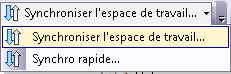
- Pour lancer l'assistant de synchronisation de l'espace de travail, sélectionnez .
Pour identifier les fichiers à mettre à jour ou à supprimer, le programme analyse l'espace de travail local. Les fichiers à synchroniser sont affichés.
- Spécifiez les fichiers que vous avez l'intention de synchroniser en sélectionnant la case à cocher en regard de chaque fichier. Si vous ne souhaitez pas synchroniser un fichier, désactivez la case à cocher en regard de ce fichier. Le nombre total de fichiers à supprimer et le nombre total de fichiers à télécharger sont affichés en bas de l'assistant.
- Télécharger - Créer : si le parent d'un fichier est mis à jour et la nouvelle version ou révision utilise un fichier qui n'est pas dans l'espace de travail local, le fichier qui n'est pas dans l'espace de travail local est récupéré dans le coffre-fort.
- Télécharger - Ecraser : fichiers figurant actuellement sur l'espace de travail local et qui seront mis à jour en fonction des nouvelles versions ou révisions présentes dans le coffre-fort, en fonction de vos paramètres. Un fichier local en cours de modification est verrouillé et ne peut pas être écrasé.
- Expiré - Non géré : fichiers (figurant actuellement sur l'espace de travail local, mais non gérés au moyen du coffre-fort) n'ayant pas été modifiés dans le délai spécifié dans la boîte de dialogue des paramètres de synchronisation de l'espace de travail.
- Expiré - Géré : fichiers (figurant actuellement sur l'espace de travail local et gérés au moyen du coffre-fort) n'ayant pas été modifiés dans le délai spécifié dans la boîte de dialogue des paramètres de synchronisation de l'espace de travail.
- Expiré - Masqué : fichiers de visualisation masqués (figurant sur l'espace de travail local et gérés au moyen du coffre-fort) n'ayant pas été modifiés dans le délai spécifié dans la boîte de dialogue des paramètres de synchronisation de l'espace de travail.
Remarque : Les fichiers supprimés sont placés dans la Corbeille Windows. - Pour spécifier les préférences de mise à jour, les extensions de fichier à supprimer et les règles d'expiration, cliquez sur Paramètres.
- Cliquez sur Terminer. L'espace de travail local est synchronisé conformément aux paramètres spécifiés.
- Dès que la synchronisation est terminée, les résultats sont résumés dans un rapport. Le rapport répertorie les fichiers dont le téléchargement a réussi, ceux qui ont été supprimés et ceux qui n'ont pas pu être synchronisés.
- Vous pouvez générer un rapport au format CSV et l'enregistrer localement ou dans le coffre-fort, ou l'imprimer en suivant l'une des procédures ci-dessous :
- Pour enregistrer le rapport localement, cliquez sur Enregistrer. Dans la boîte de dialogue Enregistrer sous, accédez au dossier dans lequel vous souhaitez enregistrer le fichier. Entrez un nom de rapport, puis cliquez sur Enregistrer.
- Pour enregistrer le rapport dans un coffre-fort, cliquez sur Envoyer vers le coffre-fort pour afficher la liste des dossiers de coffre-fort. Sélectionnez le coffre-fort dans lequel vous souhaitez enregistrer le rapport, entrez le nom du rapport, puis cliquez sur Enregistrer.
- Pour imprimer le rapport, cliquez sur Imprimer et spécifiez les options d'impression.
- Cliquez sur Fermer.
Sélectionnez les fichiers à synchroniser à l'aide de la procédure suivante :